Nota:
El acceso a esta página requiere autorización. Puede intentar iniciar sesión o cambiar directorios.
El acceso a esta página requiere autorización. Puede intentar cambiar los directorios.
在本快速入门中,使用 Azure 门户创建一个 Azure 托管 Grafana 工作区,从而开始使用 Azure 托管 Grafana。
先决条件
- 工作或学校的 Azure 帐户和活动订阅。 创建帐户。
- 创建工作区所需的最小角色:资源组参与者。
创建 Azure 托管 Grafana 工作区
使用 Azure 帐户登录到 Azure 门户。
在“搜索资源、服务和文档(G+/)”框中,输入“Azure 托管 Grafana”并选择“Azure 托管 Grafana”。
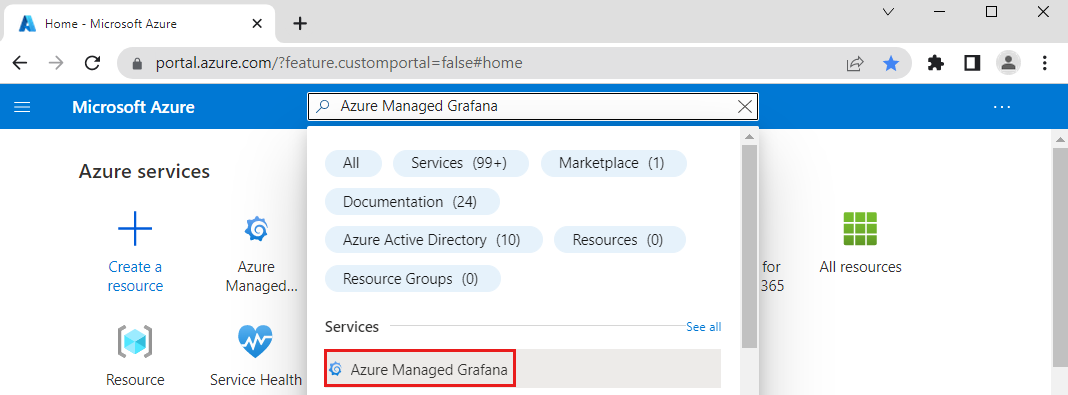
选择“创建” 。
在“基本信息”窗格中,输入以下设置。
设置 示例值 说明 订阅 ID my-subscription 选择要使用的 Azure 订阅。 资源组名称 my-resource-group 为 Azure 托管 Grafana 资源创建资源组。 位置 中国北部 3 使用“位置”指定要在其中托管资源的地理位置。 请选择最靠近你的位置。 名称 my-grafana 输入唯一的资源名称。 它将用作 Azure 托管 Grafana 工作区 URL 中的域名。 定价计划 Essential(预览版) 在 Essential(预览版)或标准计划之间进行选择。 Essential 计划是可用于评估服务的最经济选项。 此计划没有 SLA,不建议用于生产用途。 有关 Azure 托管 Grafana 计划的详细信息,请转到定价计划。 Grafana 版本 11 选择最新的 Grafana 版本,或最适合需求的版本。 如果选择标准计划,请选择默认 的 X1 实例大小或 X2 大小,并根据需要为工作区启用区域冗余。
选择“下一步: 高级 >”访问其他选项:
- “启用 API 密钥创建”默认设置为“禁用”。
- 如果你选择了标准计划,可以选择性地启用“确定性出站 IP”功能,该功能默认设置为“禁用”。
选择“下一步: 权限 >”以控制 Grafana 实例和数据源的访问权限:
“系统分配的托管标识”已设置为“启用”。
注意
部署 Azure 托管 Grafana 资源后,可以使用用户分配的托管标识,而不是默认系统分配的托管标识。 有关详细信息,请转到“设置 Azure 托管 Grafana 身份验证和权限”(预览版)。
如果你是订阅所有者或用户访问管理员:
- “在目标订阅上使用‘监视读取者’角色向此标识添加角色分配”复选框默认已选中。 此角色分配允许 Azure 托管的 Grafana 访问和展示来自各种 Azure 服务的监控数据。
- “Grafana 管理员角色”下的“包括自己”选项已选中。 此选项将授予你 Grafana 管理员角色,并允许你管理访问权限。 (可选)选择“ 添加 ”以与团队成员共享此权限。
如果你不是订阅所有者或用户访问管理员,则可以:
- 要求订阅所有者或用户访问管理员为你分配 Grafana 管理员角色
- 或启用“创建者可管理(预览版)”。 在预览版中提供的此选项授予你访问和管理 Grafana 资源所需的权限。
如果已选择标准计划,请在“ 网络 ”选项卡中选择禁用公共访问并创建可访问资源的专用终结点。
根据需要,选择“下一步: 标记”,添加标记以对资源进行分类。
选择“下一步: 查看 + 创建 >”。 运行验证后,选择“创建”。 Azure 托管 Grafana 资源正在部署。
访问 Azure 托管 Grafana 工作区
部署完成后,选择“转到资源”以打开资源。
在“ 概述 ”选项卡中,选择 “终结点 URL”。 已自动为你配置通过 Microsoft Entra ID 进行的单一登录。 如果出现提示,请输入 Azure 帐户。
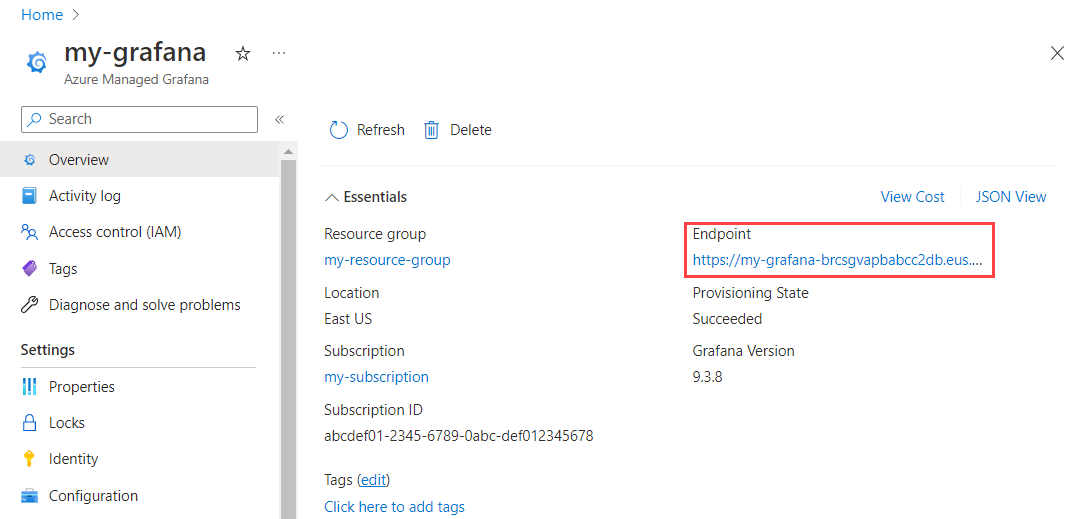
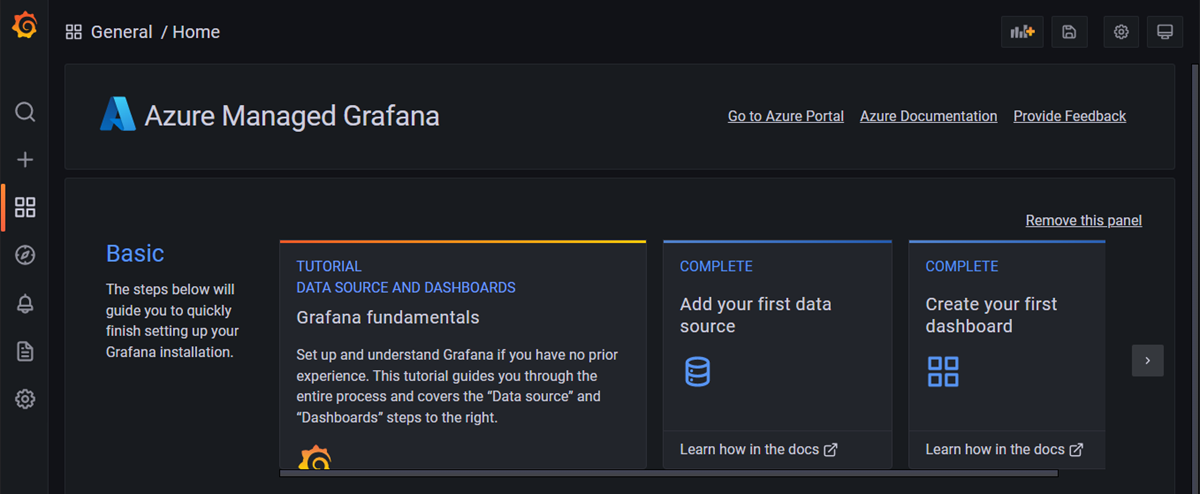
现在可以开始与 Grafana 应用程序交互,以配置数据源,创建仪表板、报表和警报。
清理资源
在前面的步骤中,已在新的资源组中创建了 Azure 托管 Grafana 工作区。 如果认为以后不再需要这些资源,请删除资源组。
- 在 Azure 门户的“搜索资源、服务和文档(G+/)”框中,输入资源组的名称并选择它。
- 在“概述”页中,确保列出的资源是要删除的资源。
- 选择“删除”,在文本框中键入资源组的名称,然后选择“删除”。